La edición de color siempre es un tema candente en la producción de video. Si su metraje se grabó con poca luz o con la configuración de cámara incorrecta, debe ajustar el color del clip durante la edición. O necesita editar el color en el video para crear una cierta atmósfera. Aquí hay 8 editores de color de video para ti (incluido MiniTool MovieMaker).
Para hacer un video atractivo, debe ajustar el color del video tal como lo perciben sus ojos. Por lo general, existen 3 métodos para editar el color en el video.
- Usar la herramienta de ajuste de color
- Agregar un filtro al video
- Aplicar el efecto LUT
Esta publicación presentará 10 editores de color de video que pueden hacer que sus imágenes se vean como las verían los ojos humanos en el mundo real y aplicar otro efecto para agregar una atmósfera en el video.
Editor de color de video | Sistema operativo | Precio | Fácil de usar |
| Adobe Premiere Pro | Windows, mac OS | Pagado | Difícil |
| Editor de vídeo gratuito VSDC | Ventanas | Gratis | Intermedio |
| MiniTool MovieMaker | Ventanas | Gratis | Fácil |
| Obras de luz | Windows, macOS, Linux | Gratis y de pago | Intermedio |
| Adobe Premiere Rush | Android, iOS | Pagado | Fácil |
| PowerDirector | Android, iOS | Gratis y de pago | Fácil |
| Clipchamp | Basado en la web | Gratis y de pago | Fácil |
| FlexClip | Basado en la web | Gratis y de pago | Fácil |
Parte 1. Video Color Editors for Desktop
Esta parte presentará los 4 editores de color de video efectivos para el escritorio de su computadora, Adobe Premiere Pro, VSDC Free Video Editor, MiniTool MovieMaker y Lightworks.
#Adobe Premiere Pro
Si necesita una potente aplicación de edición de color de video, Adobe Premiere Pro es una excelente opción. Tiene herramientas de ajuste de color todo en uno para ajustar el color y la luminancia en el video, corregir el video que es demasiado oscuro o demasiado claro, etc. Y los usuarios pueden editar directamente el color del metraje en la línea de tiempo.
Cuando el tono, la saturación y el brillo de su metraje hayan cambiado, puede hacer una corrección básica abriendo el lugar de trabajo de color y seleccionando la Corrección básica para ajustar el color o el croma, la exposición y el contraste en los clips.
Además, puede aplicar una LUT al metraje, cambiar la temperatura y las propiedades de matiz para ajustar el balance de blancos y ajustar el tono cambiando la exposición, el contraste, los reflejos, las sombras, los blancos, los negros, la saturación, etc.
Además, Adobe Premiere Pro tiene varias apariencias creativas en el panel Lumetri Color para videos, y puede usar curvas de saturación de tono y RGB para crear una apariencia natural para su metraje. Y debajo de este panel, también puede hacer correcciones de color y hacer coincidir el color entre diferentes tomas.
Además, puede agregar una viñeta a un clip para dirigir los ojos del espectador a un sujeto específico en el marco. Y con la herramienta de administración de color, puede obtener el mismo color de video entre cámaras digitales, escáneres y monitores de computadora.
Como editor de video líder en la industria, Adobe Premiere Pro incluye más controles para editar el color del video y otras características como títulos animados, edición de sonido de audio impulsada por IA, voz a texto y más para ayudar a los usuarios a crear videos sorprendentes.
Editor de vídeo gratuito #VSDC
Si necesita un editor de color de video potente y gratuito, pruebe VSDC Free Video Editor. Básicamente, este software ofrece 3 métodos para editar los colores de un video, ajustes de color manuales estándar, filtros similares a Instagram y LUT. La herramienta de ajustes de color le permite ajustar manualmente el brillo, la temperatura, el contraste, la saturación, el tono, la luminancia y otros parámetros del clip haciendo clic en Edición de efectos de video y Ajustes .
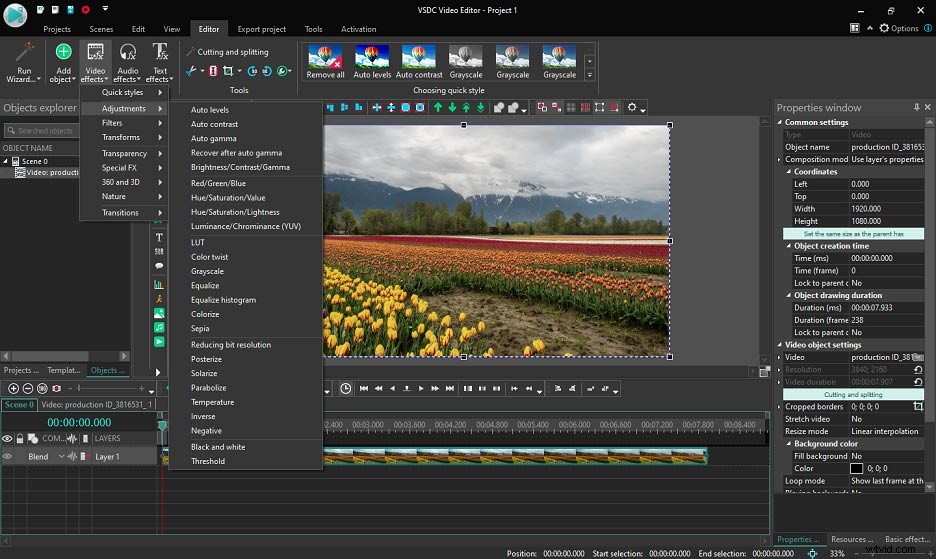
Si su metraje no tiene problemas de color y solo desea que se vea más hermoso, puede aplicar filtros. VSDC ofrece múltiples filtros similares a Instagram para su video en los Estilos rápidos sección. Y puedes agregar múltiples estilos al mismo video.
En cuanto a la LUT (tabla de búsqueda), VSDC tiene 10 LUT predeterminadas para que elijas, y también puedes agregar LUT descargadas desde tu computadora. Para aplicar una LUT, simplemente haga clic derecho en el video, seleccione el Efecto de video> Ajustes> LUT .
Si necesita una edición de color de nivel profesional, puede probar las curvas RGB de VSDC para cambiar los niveles de brillo y contraste de videos y fotos y usar la rueda de color Tono y Saturación para corregir el balance de color.
Además de funcionar como una aplicación de corrección de color de video, VSDC Free Video Editor posee más funciones como la herramienta Chroma Key, la herramienta de edición de video 360, los filtros y transiciones de video modernos, y más.
#MiniTool MovieMaker
Para los principiantes, Adobe Premiere Pro y VSDC Free Video Editor pueden ser difíciles de aprender. Por lo tanto, puedes probar MiniTool MovieMaker, una aplicación de edición de video simple y gratuita. Este editor de video es fácil de usar y no tiene paquetes, anuncios e incluso marcas de agua.
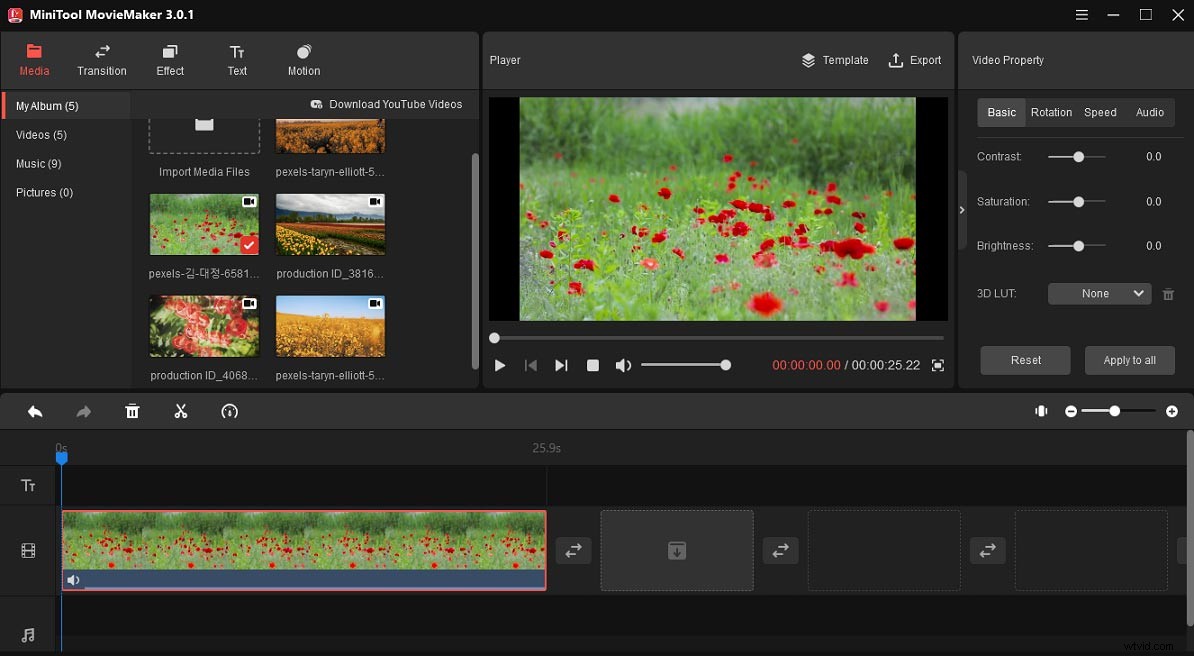
Si su metraje es demasiado oscuro o demasiado claro, puede ajustarlo cambiando el valor de contraste, saturación y brillo para lograr una apariencia realista. Y si su video no tiene problemas relacionados con el color y solo quiere que sea más creativo o crear una atmósfera, puede agregar un efecto LUT 3D y filtros. Tiene más de 20 LUT y más de 40 filtros de video (incluidos 23 filtros similares a los de Instagram).
Además de la corrección de color básica, MiniTool MoieMaker te permite recortar, dividir, girar, voltear, ralentizar, acelerar e invertir vídeos, fusionar varios clips en uno, acortar vídeos largos, añadir texto y música al vídeo, aplicar una transición entre dos clips, etc.
#Obras De Luz
Lightworks es otra aplicación de edición de color de video efectiva que le da a su metraje la sensación y el aspecto correctos. Con una herramienta de corrección de color profesional, Lightworks le permite ajustar las sombras, los medios tonos, las luces, la saturación, la gamma, el contraste, el brillo y la ganancia.
La herramienta de balance de color le permite elegir tres colores para editar. Y la herramienta RGB le permite editar los canales rojo, verde y azul individualmente para crear diferentes efectos al cambiar el gamma, el contraste, el brillo y la ganancia.
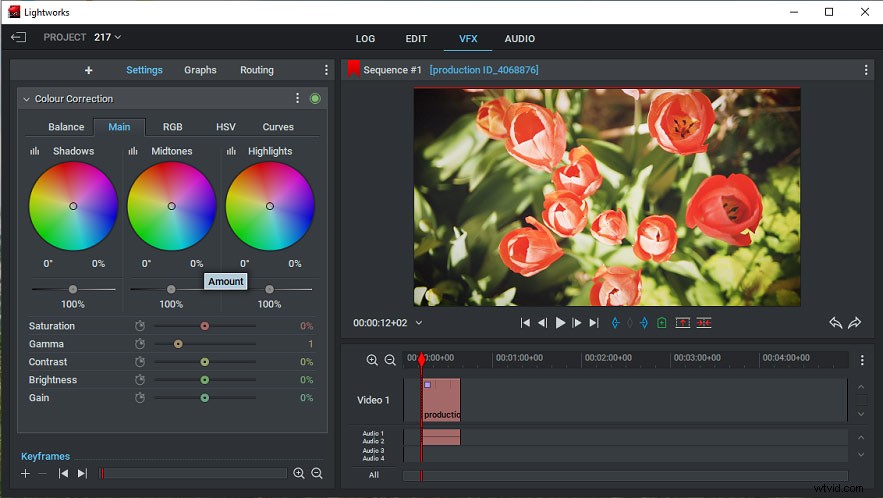
Además, Lightworks ofrece la opción HSV para ajustar la configuración de tono, saturación y valor (HSV) y la opción Curvas para establecer fotogramas clave para perfiles RGB y de luminancia. Y también puedes aplicar un efecto LUT y ajustar su nivel.
Además, Lightworks usa la herramienta de temperatura de color para hacer que los videos se vean más cálidos o fríos aumentando o disminuyendo la temperatura de color y más.
Con todo, Lightworks es un potente editor de color de video que proporciona herramientas básicas y avanzadas para principiantes y profesionales para realizar una edición de color perfecta de videos.
Parte 2. Editores de video en color para dispositivos móviles
Esta sección presentará los 3 editores de color de video para sus dispositivos Android e iOS, Adobe Premiere Rush y PowerDirector.
#Adobe Premiere Rush
Desarrollado por Adobe, Premiere Rush es un editor de video versátil para sus dispositivos Android e iOS. Si desea una aplicación de corrección de color de video útil para sus teléfonos, Adobe Premiere Rush sería una buena opción.
Esta aplicación puede mejorar sus videos con ajustes preestablecidos de color incorporados. Después de aplicar un preajuste, puede ajustar su intensidad. Y también puede ajustar manualmente el color. Básicamente, puede cambiar la exposición, el contraste, los reflejos, las sombras, el tono, la saturación, la temperatura y la intensidad.
Además, Premiere Rush ofrece algunas opciones avanzadas. Puede agregar un efecto de archivo difuminado, cambiar la definición de borde para hacer un video más nítido, etc.
#DirectorPoder
PowerDirector es también una de las mejores aplicaciones de edición de video en color. Para ajustar los colores en los clips de video para una apariencia natural, esta aplicación ofrece una herramienta de ajuste de color para cambiar el brillo, el contraste, la saturación, el matiz, el matiz y la nitidez.
Además, puede elegir un filtro de video de su biblioteca y agregarlo a su video. Además, puede filtrar el color para darle a su metraje una apariencia única.
Además, PowerDirector proporciona muchas otras herramientas de edición para recortar, unir, rotar videos, corregir imágenes inestables, cambiar el fondo del video, hacer collages de videos e imágenes, controlar la velocidad del video y más. Puede editar y exportar videos hasta en 4K.
Parte 3. Editores de color de video en línea
Aquí hay 2 editores de color de video en línea que puede probar.
#Clipchamp
Si necesita una aplicación de edición de color de video en línea, se recomienda Clipchamp aquí. Es muy fácil de usar para ajustar los colores en el video.
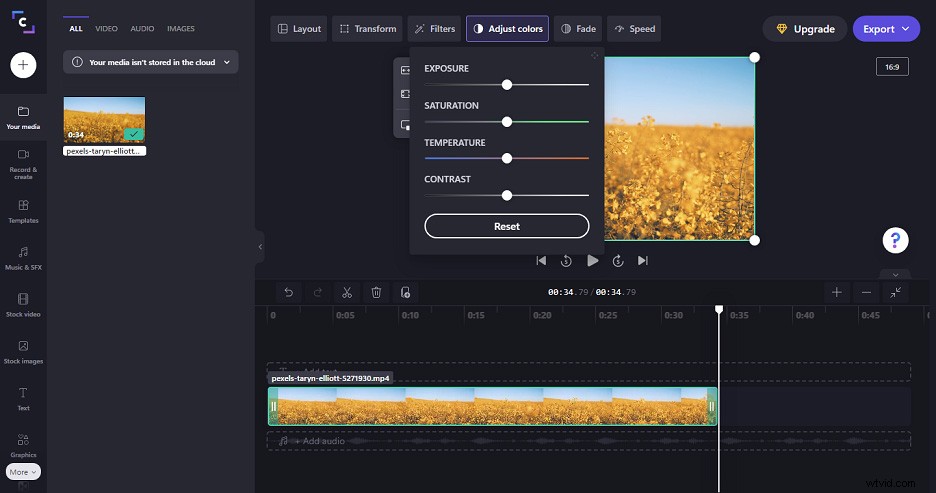
En primer lugar, puede editar la exposición, la saturación, la temperatura y el contraste. En segundo lugar, puede aplicar un filtro de video para que su video sea diferente, y Clipchamp tiene más de 20 filtros.
Para ayudarlo a crear videos sorprendentes, Clipchamp también le permite recortar, voltear, rotar videos, cambiar la velocidad del video, agregar texto al video, aplicar transiciones, cambiar la relación de aspecto y más.
#FlexClip
FlexClip es un editor de video versátil en línea y también es una aplicación de edición de color de video efectiva. Para mejorar el color del video, puede cambiar la exposición, la temperatura, el brillo, el matiz, el contraste, la saturación, los reflejos, las sombras y la viñeta, o aplicar un filtro.
Además, FlexClip le permite recortar, dividir, rotar, voltear videos, editar la velocidad del video, agregar texto, agregar elementos animados al video, etc. Además, puede funcionar como creador de GIF, generador de memes, creador de presentaciones de diapositivas, etc.
Parte 4. Cómo editar color en video en Windows
Esta parte te mostrará cómo editar el color en un video en Windows usando MiniTool MovieMaker.
Paso 1. Inicie MiniTool MovieMaker
Ejecute MiniTool MovieMaker después de completar la instalación, luego cierre la ventana emergente para acceder a la interfaz principal.
Paso 2. Importar vídeo vídeos
Haga clic en Importar archivos multimedia. para buscar los clips en su computadora, selecciónelos y toque Abrir . Luego arrástralo a la línea de tiempo.
Paso 3. Edita el color en el video
Opción 1 :Edite el valor de contraste, saturación, brillo
Haga clic derecho en el clip, haga clic en Básico en la pestaña Propiedades de video, mueva el controlador de Contraste, Saturación, Brillo.
Opción 2 :aplica un efecto LUT 3D
Haz clic en Ninguno junto a 3D LUT para seleccionar el efecto deseado.
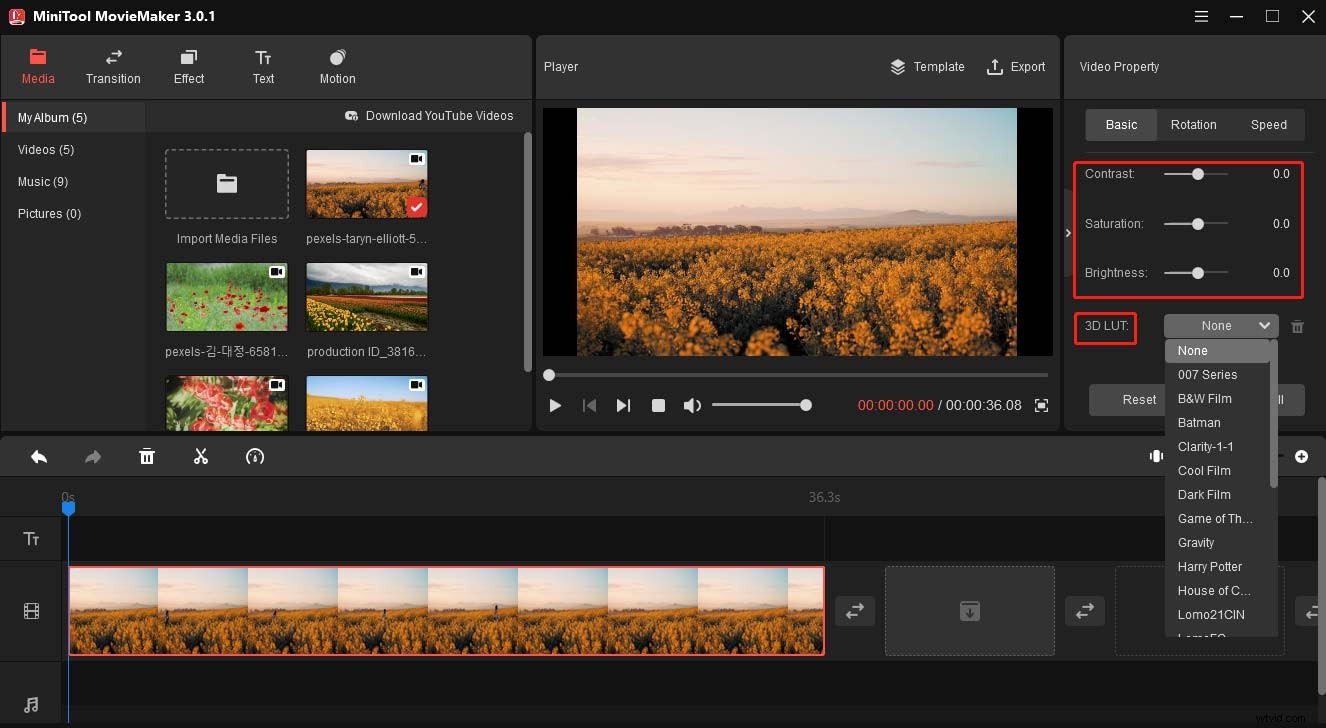
Opción 3 :Agregar un filtro de video
Seleccione el clip en la línea de tiempo, vaya a Efecto , luego obtenga una vista previa y elija el filtro deseado, haga clic en + para aplicarlo.
Paso 4. Exportar el video
Puedes continuar editando este video o exportarlo. Para exportar el video, toque Exportar , luego elija el formato de salida, la carpeta, cambie el nombre del archivo, luego haga clic en Exportar .
Cómo cambiar el color del texto en el editor de video
Aquí se explica cómo cambiar el color del texto en MiniTool MovieMaker.
- Ir al Texto , elige una plantilla de texto y haz clic en + .
- Ir al Editor de texto , escribe tu texto. Luego puede elegir el tamaño del texto, la fuente, la posición, la alineación, etc.
- Para cambiar el color del texto, haga clic en Color del texto y luego seleccione el color deseado. Además, puede resaltar el texto con color.
Conclusión
Con los 8 editores de color de video, puede editar fácilmente el color del video ajustando el contraste, la saturación, el brillo, etc., aplicando un efecto LUT o agregando un filtro. ¿Cuál es tu aplicación de edición de color de video favorita? Compártelo con nosotros en el área de comentarios.
Y si tiene alguna pregunta sobre MiniTool MovieMaker, háganoslo saber a través de [email protected].
